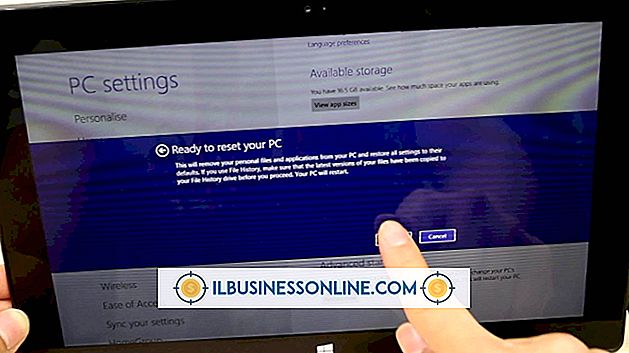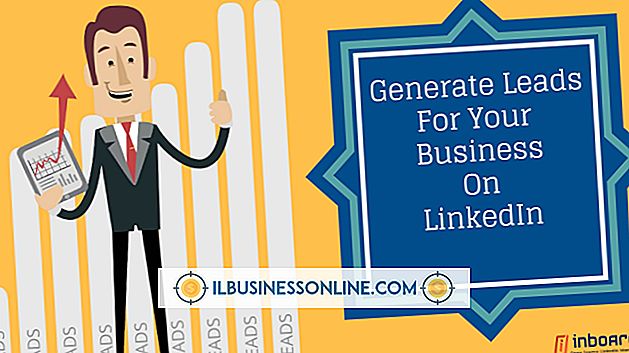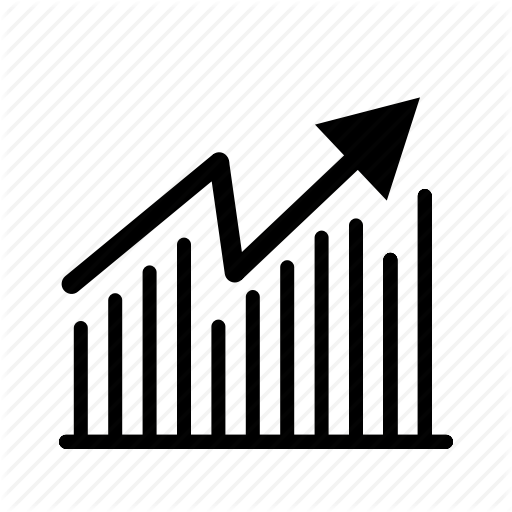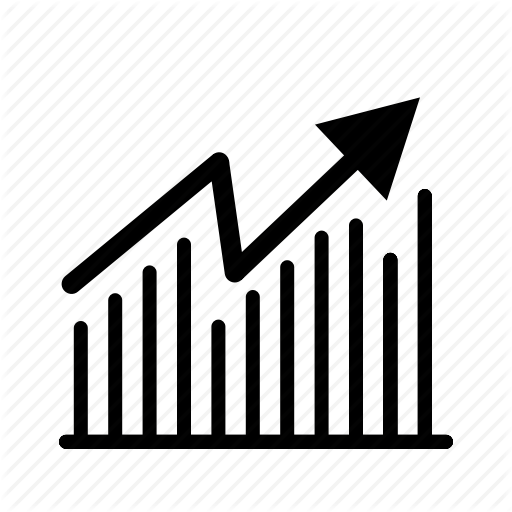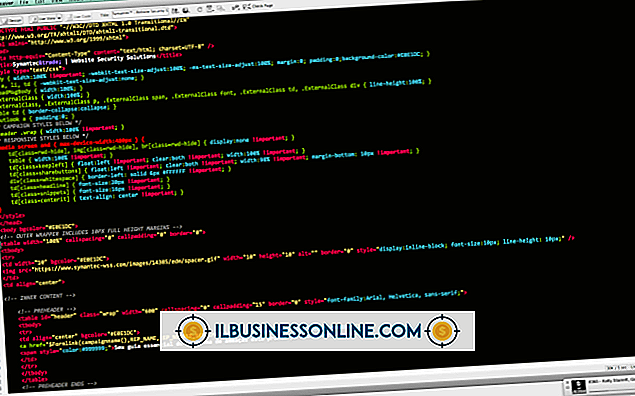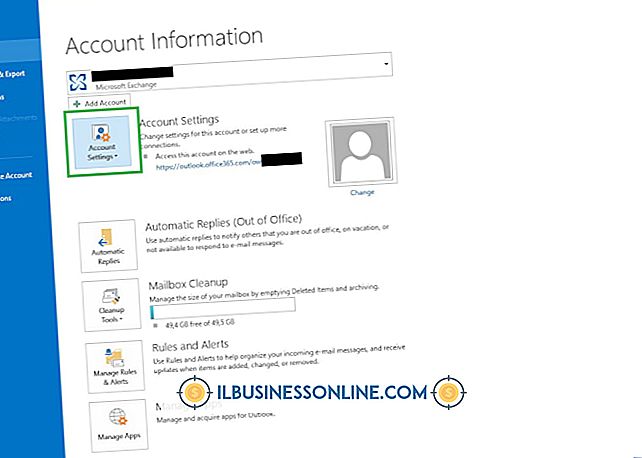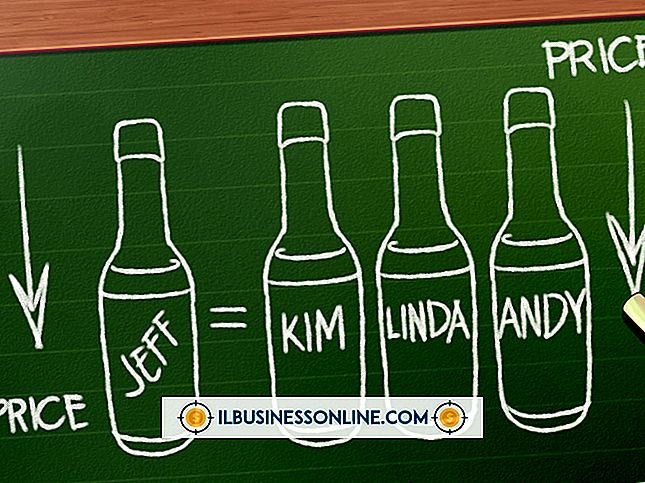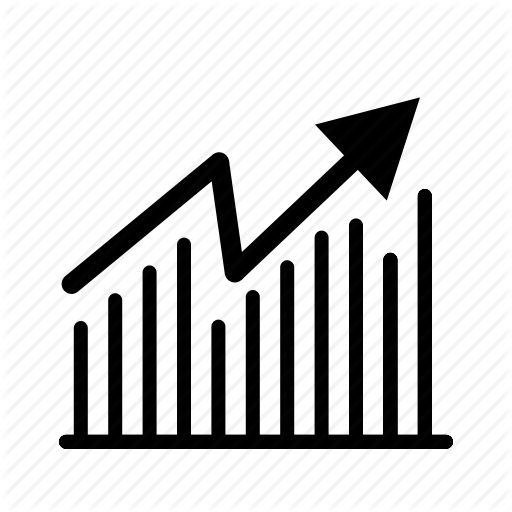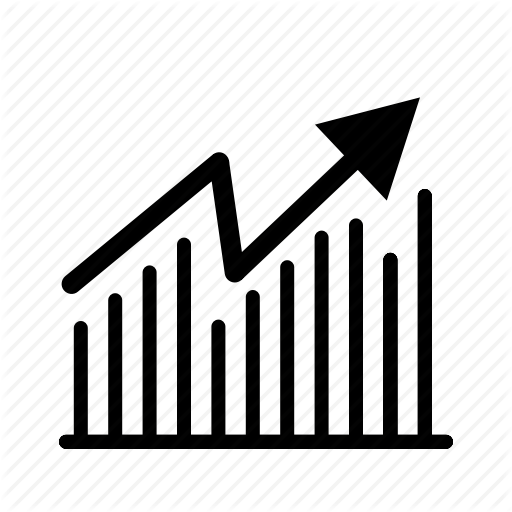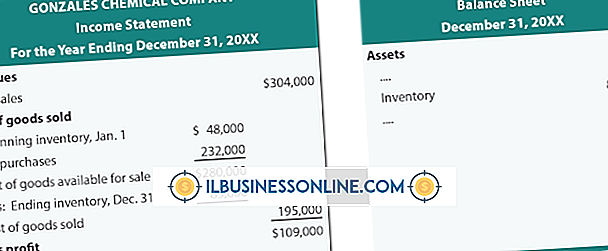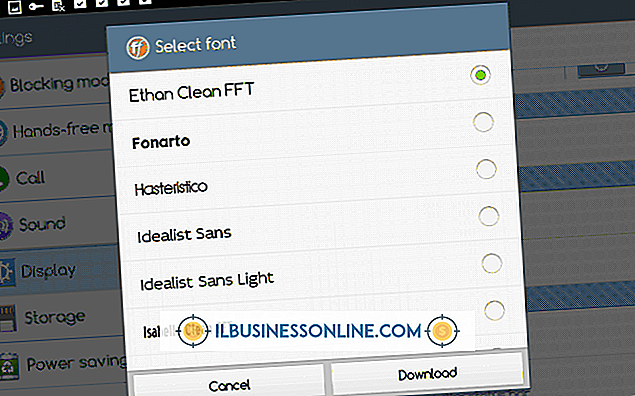So verknüpfen Sie in Ihrer Google Mail-Signatur mit Facebook
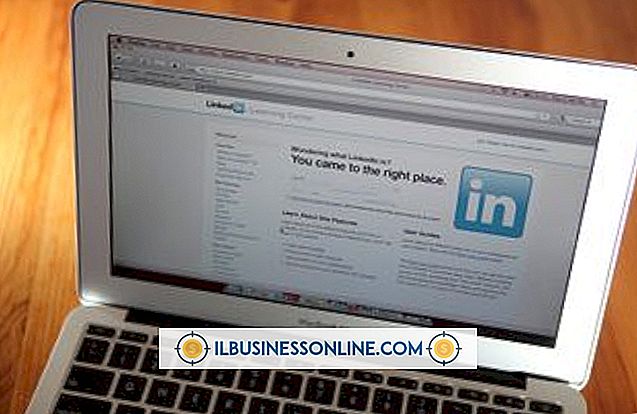
Mit Google Mail können Sie am Ende aller E-Mails eine benutzerdefinierte Signatur hinzufügen, wenn Sie auf eine E-Mail antworten, diese weiterleiten oder senden. Durch Hinzufügen eines Links zu Ihrer Facebook-Profil- oder Fan-Seite in Ihrer Google Mail-Signatur können Sie Ihr Facebook-Konto veröffentlichen und Ihr Netzwerk von Facebook-Freunden erweitern. Um in Ihrer Google Mail-Signatur einen Link zu Facebook zu erstellen, kopieren Sie die URL-Adresse der Facebook-Seite und fügen Sie die Link-Adresse mit dem Signatur-Editor von Google Mail hinzu.
1
Melden Sie sich bei Facebook an. Klicken Sie im oberen Navigationsmenü auf „Profil“, um Ihre Profilseite zu öffnen. Klicken Sie auf und markieren Sie die Seiten-URL in der Adressleiste Ihres Webbrowsers. Drücken Sie auf der Computertastatur die Tasten "Strg" und "C", um die Adresse in die Zwischenablage zu kopieren. Um die URL für Ihre Facebook-Fanseite zu kopieren, rufen Sie die Seite in Ihrem Webbrowser auf und gehen Sie genauso vor.
2
Melden Sie sich bei Google Mail an. Klicken Sie auf die Schaltfläche "Einstellungen" mit dem Schlüsselsymbol auf der rechten Seite des Hauptnavigationsmenüs. Klicken Sie im Kontextmenü auf "Mail-Einstellungen". Dadurch wird die Seite "Mail-Einstellungen" im Abschnitt "Allgemein" geöffnet.
3.
Blättern Sie unten auf der Seite zum Abschnitt Signatur, um das Signatureditor-Tool von Google Mail anzuzeigen.
4
Klicken Sie in das Texteingabefeld. Wenn Sie bereits eine Signatur verwenden, klicken Sie oberhalb oder unterhalb des vorhandenen Signaturtexts.
5
Klicken Sie in der Symbolleiste über dem Eingabefeld auf die Schaltfläche "Verknüpfen" mit dem Kettenglied-Symbol. Fügen Sie die Facebook-URL in das Eingabefeld Webadresse ein. Geben Sie den Verknüpfungstext in das Eingabefeld Text to Display ein. Geben Sie beispielsweise "Mein Facebook-Profil" oder "Meine Facebook-Fanseite" ein. Klicken Sie auf die Schaltfläche "OK", um die Änderungen zu speichern und das Dialogfeld "Verknüpfung" zu schließen.
6
Scrollen Sie zum Ende der Seite. Klicken Sie auf die Schaltfläche "Änderungen speichern". Google Mail hängt jetzt alle E-Mail-Nachrichten mit dem Facebook-Link in Ihrer Signatur an.
Spitze
- Wenn Sie Ihren Namen, Ihre Kontaktdetails und andere Informationen noch nicht in Ihre Google Mail-Signatur aufgenommen haben, fügen Sie diese Informationen in Schritt 5 hinzu. Sie können der Signaturdatei auch ein Bild hinzufügen, indem Sie auf die Schaltfläche „Image“ klicken und ein Foto oder eine Grafik von der Festplatte Ihres Computers hochladen.